Windows 10 File Explorer ei tööta? Kuidas parandada

Kui teie Windows 10 explorer ei tööta, oleme teid kaitsnud. Lugege ajaveebi, et leida lahendus, kui failiuurija ei tööta.
Veakood 0x8019019a kuvatakse tavaliselt Windows 10-s, kui proovite oma Yahoo Maili kontot rakenduses Mail seadistada. Kuid see võib ilmneda ka siis, kui värskendate oma Yahoo kontot pärast parooli muutmist. Sageli takistab see tõrge teil oma e-posti kontole sisse logida. Kui otsite selle vea parandamiseks lahendust, järgige allolevaid veaotsingu samme.
Alustame oma Yahoo konto eemaldamisega rakendusest Mail.
Käivitage rakendus Mail ja klõpsake valikul Rohkem valikuid (kolm rida).
Valige Seaded ja minge jaotisse Kontode haldamine .
Kustutage oma Yahoo konto ja sulgege rakendus.
Paremklõpsake töölaual ja klõpsake nuppu Värskenda.
Seejärel käivitage rakendus Mail, minge tagasi jaotisse Kontode haldamine ja lisage oma Yahoo konto uuesti. Kontrollige, kas probleem on kadunud.
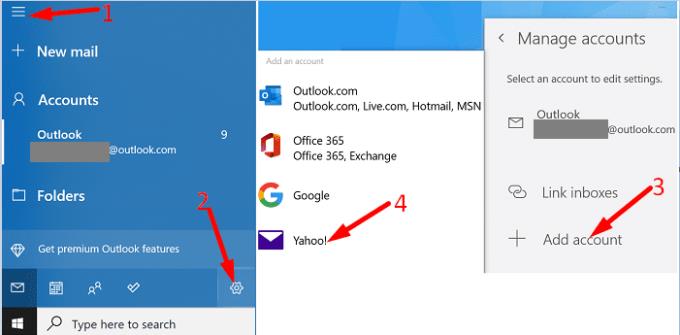
Paljud kasutajad kinnitasid, et meilirakenduse desinstallimine ja uuesti installimine tegi nende jaoks asja ära.
Avage Seaded , klõpsake valikul Rakendused ja minge jaotisse Rakendused ja funktsioonid .
Leidke oma seadmesse installitud rakenduste loendist rakendus Mail ja vajutage nuppu Desinstalli .
Taaskäivitage arvuti ja minge Microsoft Store'i.
Laadige alla ja installige uuesti rakendus Mail.
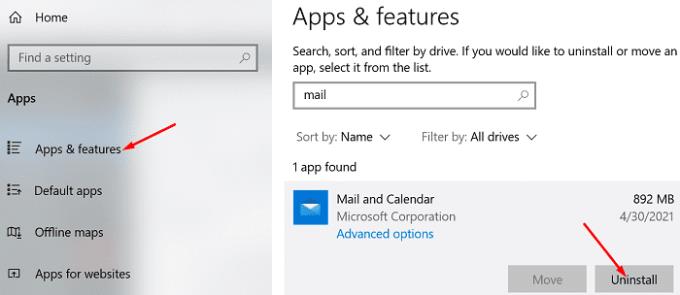
Teised kasutajad lahendasid probleemi, luues uue Yahoo rakenduse parooli. Kasutage seda parooli Yahoo konto seadistamisel Outlookis.
Käivitage oma veebibrauser, liikuge aadressile www.login.yahoo.com .
Seejärel klõpsake oma nimel ja valige Yahoo konto sätete muutmiseks Konto teave .
Liikuge jaotisse Konto turvalisus ja valige lehe allosas Halda rakenduse paroole .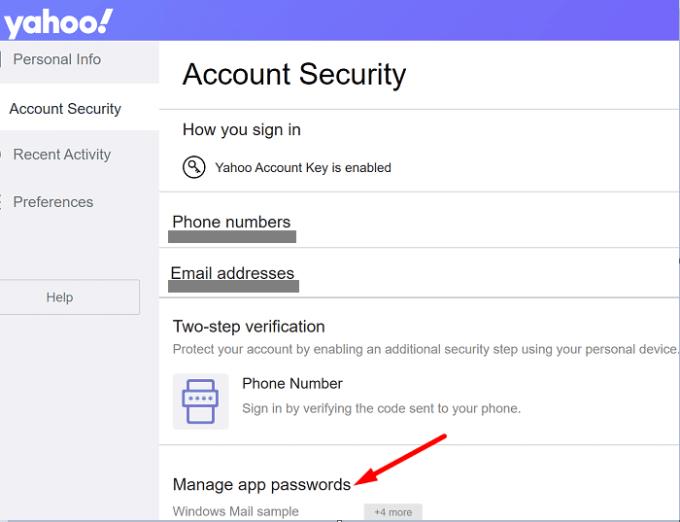
Kasutage rippmenüüd ja valige Muu rakendus .
Tulemus Loo nuppu luua uus 16-kohaline parool.
Kopeerige uus Yahoo parool lõikelauale.
Käivitage rakendus Mail , minge jaotisse Seaded ja valige Kontode haldamine .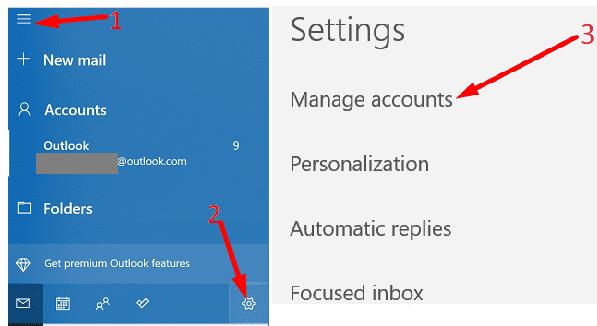
Vajutage nuppu Lisa konto , kuid ärge valige Yahoo. Selle asemel klõpsake nuppu Muu .
Sisestage oma Yahoo e-posti aadress ja kleepige uus parool. Kontrollige, kas probleem on kadunud.
Sulgege kõik taustal töötavad rakendused, et veenduda, et need ei sega meilirakendust. Käivitage tegumihaldur , klõpsake vahekaarti Protsessid ja paremklõpsake programmil, mille soovite sulgeda. Klõpsake suvandit Lõpeta ülesanne . Käivitage rakendus Mail uuesti ja kontrollige, kas tüütu veakood 0x8019019a püsib.
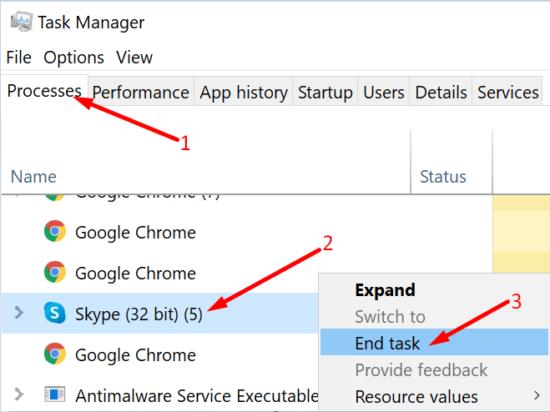
Kui tõrge püsib, proovige oma meilirakendus lähtestada.
Avage Seaded , valige Rakendused , minge jaotisse Rakendused ja funktsioonid .
Klõpsake rakendusel Mail ja valige Täpsemad suvandid .
Kerige alla jaotiseni Lähtesta ja vajutage nuppu Lähtesta.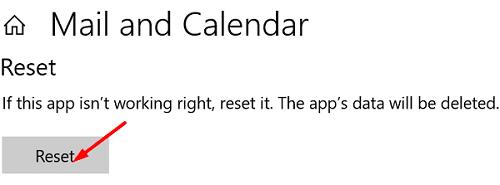
Taaskäivitage rakendus ja kontrollige tulemusi.
Yahoo Maili veakoodi 0x8019019a parandamiseks Windows 10 meilirakenduses kustutage oma Yahoo konto rakendusest Mail. Taaskäivitage rakendus ja lisage konto uuesti. Kui probleem püsib, looge uus Yahoo rakenduse parool ja kasutage seda Yahoo konto seadistamiseks rakenduses Mail. Kas need lahendused aitasid teil veakoodist 0x8019019a lahti saada? Andke meile allolevates kommentaarides teada.
Kui teie Windows 10 explorer ei tööta, oleme teid kaitsnud. Lugege ajaveebi, et leida lahendus, kui failiuurija ei tööta.
File Explorer on Windows 10 põhifunktsioon, mis võimaldab hõlpsasti leida ja hallata faile. Õppige, kuidas konfigureerida File Explorer avama "Seda arvutit" alates arvuti käivitamisest.
Iga arvutiga ühendatud seadet ja selle sees olevaid komponente haldavad seadmedraiverid. Draiverite värskendamine Windows 10-s on oluline mitmesuguste probleemide vältimiseks.
Kas näete File Explorer ei reageeri veateadet? Siit leiate tõhusad lahendused, et lahendada Windows 10 mittetöötava File Exploreri probleem.
Kuidas saada Windows 10-s abi - leidke parimad lahendused pea iga küsimusele, mis teil Microsoft Windows 10 kohta on.
Failiuurija ei reageeri tõrge Windows 10-s. File Explorer või Windows Exploreri protsess ei tööta operatsioonisüsteemis Windows 10. Hangi uued lahendused.
Windows 10 mäluleke ilmneb siis, kui teie kasutatav rakendus ei tagastanud ressursse teie süsteemi pärast selle rakenduse kasutamise lõpetamist. Kui see juhtub, ei saa te arvutis muude ülesannetega töötada, kuna arvutil pole töötamiseks piisavalt RAM-i.
Kui me viitame pilvele, räägime salvestussüsteemist, mis hoiab andmeid salvestatuna ja Internetis juurdepääsetavana. Viimastel aastatel on Google Drive, Dropbox, iCloud ja muud sarnased mugavad andmesalvestusvõimalused kasutajaid veennud pilveserveri eelistes.
Kui installisite või värskendasite hiljuti Windows 10, võib teil esineda probleeme WiFi-ga. Oleme siin, et aidata.
Kui kasutate Windows 10 ja Microsofti uut Edge'i brauserit, võite küsida, kuidas saate Adobe Flashi välja lülitada. Vaikimisi on Microsoft Edge sisseehitatud Adobe Flashi tugi, nii et see on põhimõtteliselt kogu aeg lubatud.
Olenemata sellest, kas plaanite uuendada oma Windows XP, Vista, 7 või 8 masinat Windows 10-le või osta uue arvuti, millel on eelinstallitud Windows 10, saate Windows Easy Transferi abil kopeerida kõik oma failid ja sätted vanast masinast või vanast versioonist. Selles artiklis tutvustame teile Windows Easy Transferi konfigureerimise juhiseid.
See on tühine, kuid tõsi. Elu pisiasjad võivad meile pakkuda tohutut rõõmu: lapse esimesed sammud, täiuslikult küpsetatud praad või värske kauni pildi nägemine arvuti töölaua taustaks.
Alates sellest ajast, kui Apple graafilise liidese kontseptsiooni Xeroxilt “laenatas” ja ka Microsoft selle omakorda “laenatas”, on hiirekursor olnud keskne osa sellest, kuidas me oma arvutitega suhtleme. Nii et kujutage ette, milline šokk on arvuti käivitamisel, kui avastate, et hiirekursor puudub.
Kui soovite eemaldada Microsoft Edge'i oma Windows 10 arvutist, lugege seda. Üldiselt pole mõtet Edge'i täielikult keelata – see võib teie operatsioonisüsteemiga põhjustada soovimatuid probleeme.
Kui klõpsate Windows 10 nupul Start, näete, et liides on jagatud kolmeks eraldi osaks: vasakpoolsed väikesed nupud, keskel rakenduste ja programmide loend ning paremal staatilised või dünaamilised paanid. -käe pool. Saate kohandada paljusid Start-menüü välimust ja olemust, sealhulgas vasakpoolses menüüs kuvatavate kaustade või linkide loendit.
Nagu mainisin varem Windows 7 ja Windows 10 võrdlevas artiklis, on tegumihaldur täielikult ümber kujundatud. Seda on nüüd vaikimisi palju lihtsam kasutada, kuid kui soovite tõesti saada kõiki üksikasju nagu varem, saate need siiski hankida.
Peaaegu kõigil Windowsi uutel versioonidel on palju komponente, mis on võetud OS-i eelmistest versioonidest. Enamasti on see vana tarkvara parem versioon.
Kaasaegsed operatsioonisüsteemid kasutavad rohkem ressursse kui kunagi varem. Tavaliselt pole see probleem, kuna sellised platvormid nagu Windows, macOS ja enamik Linuxi distributsioone on optimeeritud kaasaegse arvutiriistvara jaoks.
Kui teie kodus või töökohas on arvutivõrk, peate kontrollima, millised kasutajad või rakendused saavad selles süsteemis asju muuta. Üks võimalus volitamata muudatuste vältimiseks on võrguadministraatoriks üks inimene.
Kui olete kasutanud Windows 10 ja pole Cortanat kasutama hakanud, võite olla huvitatud selle proovimisest. Põhimõtteliselt on see Siri ja Google Assistanti Microsofti versioon, kuid see on integreeritud otse Windowsi.
Kui teie Windows 10 explorer ei tööta, oleme teid kaitsnud. Lugege ajaveebi, et leida lahendus, kui failiuurija ei tööta.
Kuidas värskendada draivereid Windows 11-s probleemide lahendamiseks ja seadmete ühilduvuse tagamiseks.
File Explorer on Windows 10 põhifunktsioon, mis võimaldab hõlpsasti leida ja hallata faile. Õppige, kuidas konfigureerida File Explorer avama "Seda arvutit" alates arvuti käivitamisest.
Kuidas kasutada Windows 11 otsingut tõhusalt ja kiiresti. Hanki kasulikud näpunäited ja parimad praktikad Windows 11 otsingufunktsiooni jaoks.
Iga arvutiga ühendatud seadet ja selle sees olevaid komponente haldavad seadmedraiverid. Draiverite värskendamine Windows 10-s on oluline mitmesuguste probleemide vältimiseks.
Kas näete File Explorer ei reageeri veateadet? Siit leiate tõhusad lahendused, et lahendada Windows 10 mittetöötava File Exploreri probleem.
Kuidas saada Windows 10-s abi - leidke parimad lahendused pea iga küsimusele, mis teil Microsoft Windows 10 kohta on.
Failiuurija ei reageeri tõrge Windows 10-s. File Explorer või Windows Exploreri protsess ei tööta operatsioonisüsteemis Windows 10. Hangi uued lahendused.
Uuri, kuidas tuua tagasi "Minu arvuti" ikoon Windows 11-s ja avada see lihtsalt, et pääseda oma failidele ja seadetele.
Kas te ei saa Windows 11 arvutis faile ja kaustu avada? Siit leiate teavet selle kohta, kuidas parandada, et Explorer.exe ei laadita käivitamisel ja tööle naasta.






















